怎样使用光影魔术手快速抠图到另一张图片 使用光影魔术手快速抠图到另一张图片的方法有哪些
时间:2017-07-04 来源:互联网 浏览量:
今天给大家带来怎样使用光影魔术手快速抠图到另一张图片,使用光影魔术手快速抠图到另一张图片的方法有哪些,让您轻松解决问题。
抠图的工具很多,这里我给大家分享一下用光影魔术手怎么快速抠图处理图片。具体方法如下:
1打开电脑桌面的‘光影魔术手’。
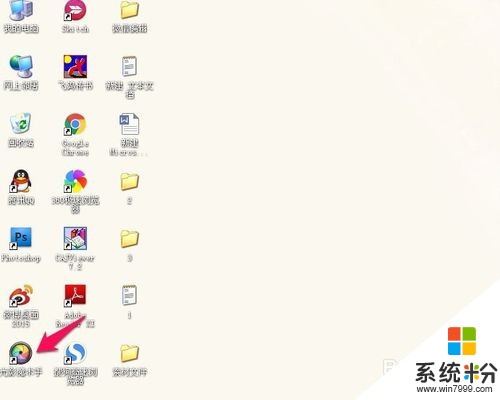 2
2打开需要做抠图处理的图片。

 3
3选择上方功能列表中的“抠图”,有4中抠图方式,这里是要抠出小女孩,人像抠图笔者选择的是手动抠图
 4
4按住鼠标左键顺着红色衣服的小女孩边缘画线,确定选区。

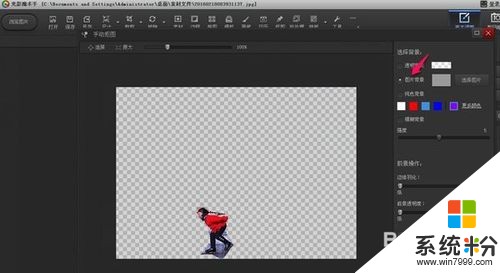 5
5选择右侧中的选择背景中的“图片背景”。选择好背景图后打开。
 6
6这时按住鼠标左键可以移动刚刚抠的红衣小女孩,放在合适的位置。调整右侧的边缘羽化值,让抠出的图在背景图中自然。
 7
7最后选择“确定”。就完成把一张图中某部分抠出来放到另一张了。


以上就是怎样使用光影魔术手快速抠图到另一张图片,使用光影魔术手快速抠图到另一张图片的方法有哪些教程,希望本文中能帮您解决问题。
我要分享:
相关教程
- ·光影魔术手怎么制作去雾镜图片光影魔术手制作去雾镜图片的方法
- ·怎么样两张图片合在一起 快速合并两张图片(简单操作步骤)
- ·如何把两张照片合并成一张照片 如何使用在线工具将两张图片合成一张
- ·怎样用多张A4纸打印一张长图片? 用多张A4纸打印一张长图片的方法有哪些?
- ·怎样把几张图片打印在一张纸上? 把几张图片打印在一张纸上的方法?
- ·如何快速把word文档中图片一键批量全部另存导出 快速把word文档中图片一键批量全部另存导出的方法
- ·戴尔笔记本怎么设置启动项 Dell电脑如何在Bios中设置启动项
- ·xls日期格式修改 Excel表格中日期格式修改教程
- ·苹果13电源键怎么设置关机 苹果13电源键关机步骤
- ·word表格内自动换行 Word文档表格单元格自动换行设置方法
电脑软件热门教程
- 1 windows8 windows10开机密码忘了怎么解决? windows8 windows10开机密码忘了如何处理?
- 2 Windows8怎么利用文件历史记录进行备份 Windows8利用文件历史记录进行备份的方法
- 3 U盘插入电脑开机蓝屏的解决方法
- 4金士顿内存卡真假如何辨识 金士顿内存卡怎么真假辨识
- 5美的家用中央空调怎么购买 美的家用中央空调的购买图文教程
- 6“全固态”电容有什么优势 “全固态”电容有什么优点
- 7三星S4相机分辨率如何设置 三星S4相机分辨率设置的方法有哪些
- 8office2016公式不能转化怎么办 office2016公式是灰色怎么办
- 9外置声卡驱动怎么装 外置声卡驱动安装步骤
- 10手机怎样共享网络? 让笔记本电脑用流量上网的方法
